Para los jugadores de PC, Steam ha sido un pilar durante tanto tiempo que prácticamente se ha fusionado con el propio sistema operativo. El caso es que Steam es más que un mercado: puede hacer mucho más.
El hecho de que hayas usado mucho Steam no significa que sepas todo sobre él. Valve ha seguido actualizando su producto estrella a lo largo de los años con varias funciones interesantes y realmente útiles, y es una verdadera lástima que muchas de esas funciones pasen desapercibidas.
Así que revisé algunos de los anuncios recientes de Valve y exploré el software de principio a fin. Aquí hay algunas características interesantes de Steam que encontré y que quizás hayas pasado por alto.
Juega juegos de Steam en tu televisor o teléfono
Steam es una plataforma de juegos para PC, pero no está limitada a tu PC. Con la propia plataforma de Valve Aplicación Steam LinkPuedes transmitir juegos desde tu PC a dispositivos compatibles, incluidos teléfonos, tabletas y televisores.
Todo lo que tienes que hacer es instalar Steam Link en el dispositivo en el que quieras jugar (por ejemplo, tu TV o teléfono) y conectarte a través de Steam Link a tu PC de juegos. Esta conexión se puede realizar a través de la red local o de Internet, lo que significa que puedes jugar a tus juegos incluso cuando estás lejos de casa.
Lo que ocurre en realidad es que tus entradas se envían a tu PC, que ejecuta el juego en sí, y la salida visual del juego se transmite a tu dispositivo en tiempo real. Es básicamente una configuración de juego en la nube, excepto que en este caso tu propia PC es el servicio en la nube.
Relacionado: ¿Qué servicio de juegos en la nube es adecuado para usted?
Si quieres ser aún más técnico con un proyecto de bricolaje completo, puedes incluso Construye tu propia consola de juegos Steam para tu TVque es lo que hizo Will Smith de PCWorld sólo por diversión. No pretendo saber exactamente cómo lo hizo, pero el resultado final es impresionante.
Mira cuánto has gastado en Steam
Alardear de la cantidad de juegos sin jugar que tienes en tu lista de juegos de Steam es cosa de 2010. ¿Qué tal alardear de la cantidad desorbitada de dinero que has gastado en juegos, jugados o no?
Si quieres descubrir cuánto de tu futuro fondo de jubilación has desperdiciado en tu biblioteca de juegos, Steam tiene las estadísticas preparadas para ti.
Navegar a Ayuda > Soporte de Steam > Mi cuenta > Datos relacionados con tu cuenta de Steam > Fondos externos utilizados y verás un desglose de tu gasto total durante la vida de la cuenta. ¡Ay!
Toma notas detalladas para cada juego
Jon Martindale / IDG
¿Has utilizado la función Notas relativamente nueva en Steam? Valve Lo introdujo en una gran actualización el año pasado. Y me he enamorado de ella.
Es básicamente un bloc de notas al que puedes acceder a través de la superposición de Steam (abre la superposición usando el Mayús + Tabulador atajo) y puedes guardar notas por partida. Es donde guardo mis planes estratégicos para partidas complicadas. Simulador de mesay es donde me dejo recordatorios de lo que quiero hacer a continuación. Programa espacial Kerbal.
Y las Notas de Steam pueden contener más que solo texto. Puedes crear enlaces a páginas web, escribir código e incluso pegar imágenes. (Copia la imagen que quieras y pégala usando Ctrl + V.)
Luego, puedes acceder a las Notas de Steam fuera del juego. Navega hasta el juego en tu biblioteca, luego desplázate hacia abajo y mira el lado derecho de la ventana de Steam. Encontrarás la pestaña Notas con todo lo que has escrito o pegado allí.
Comparte juegos de Steam con amigos y familiares
¿Alguna vez sientes que los juegos de tu biblioteca de Steam se están desperdiciando, ya sea porque aún no los has jugado o porque los has completado y no tienes intención de volver a jugarlos? Considera compartir esos juegos con amigos y familiares para que ellos ¡Puedes jugarlos!
Steam Family es una característica ingeniosa que te permite compartir tu biblioteca de juegos con hasta cinco personas más. Los juegos se pueden compartir de un juego a otro (debe estar habilitado por cada desarrollador) y solo una persona a la vez puede jugar a un juego compartido. Cada persona de tu familia de Steam se designa como adulto o niño, con controles parentales especiales que pueden limitar el acceso a ciertos juegos y funciones de Steam para niños.
Para compartir juegos de Steam con alguien, ambos deben tener Steam Guard habilitado en sus cuentas. Luego, vayan a Steam > Configuración > Familiapermitir Activar la biblioteca familiar en este dispositivoluego seleccione la cuenta con la que desea compartir su biblioteca de la lista. Para jugar un juego compartido, el usuario debe seleccionar Pedir prestado en el juego en su biblioteca, y luego el propietario debe aprobar la solicitud de préstamo.
Utilice configuraciones de controlador personalizadas por juego
Si prefieres jugar en tu PC con un controlador de juegos en lugar de teclado y mouse, debes saber que puedes descargar y usar configuraciones de controlador personalizadas creadas por la comunidad para cada juego. Estas configuraciones pueden ser mejores que las predeterminadas.
Para utilizar estas configuraciones de controlador, vaya a Steam > Ver > Modo de imagen grandeLuego, en tu biblioteca de juegos, selecciona un juego y haz clic en el icono del controlador A su lado, haz clic en el diseño actual del controlador y podrás explorar las configuraciones oficiales y creadas por la comunidad.
Personaliza el arte de tu biblioteca de Steam
¿No te gusta el logo de un juego en particular? ¿Deseas que el fondo no sea tan feo y quieres retocarlo? ¿O tal vez quieres renovar el diseño de cada juego en tu biblioteca de Steam como una forma de expresión creativa? ¡Puedes hacerlo!
Todo lo que tienes que hacer es abrir tu biblioteca de Steam, seleccionar el juego cuyo arte quieres cambiar, luego hacer clic derecho en la imagen de fondo en la ventana principal y elegir la imagen con la que quieres reemplazarla.
Esta puede ser una excelente manera de, por ejemplo, agregar sus capturas de pantalla personales favoritas como fondo o simplemente personalizar logotipos para facilitar su lectura. Base de datos SteamGrid Tiene algunas ilustraciones increíbles hechas por fans que puedes usar para reemplazar los valores predeterminados, si no eres creativo y/o quieres algo que parezca profesional.
Vender tarjetas coleccionables de Steam para obtener fondos de billetera
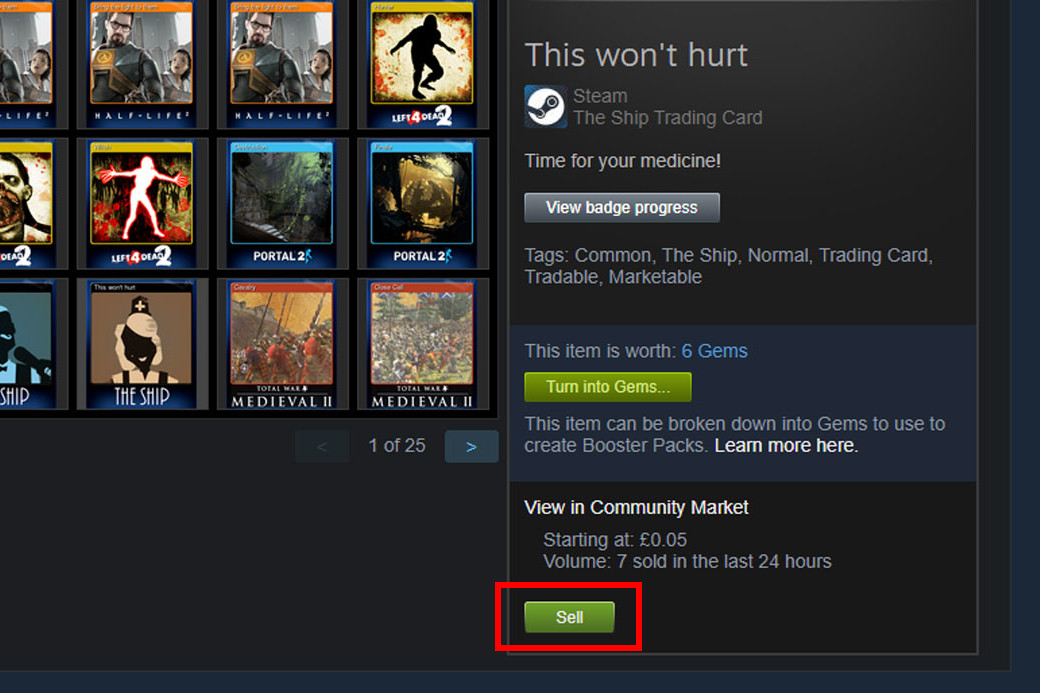
Jon Martindale / IDG
Francamente, no me interesan las tarjetas coleccionables de Steam y sé que no puedo ser el único. No hay nada de malo si tú Me gustan, por supuesto, y en realidad es mejor para mí que la gente los quiera porque me permite la oportunidad de venderlos por dinero.
Si quieres deshacerte de tus tarjetas coleccionables de Steam, simplemente haz clic en el nombre de tu cuenta en Steam y selecciona InventarioLuego, selecciona todas las cartas coleccionables que no quieras (para mí, eso es todo de ellos) y golpeó el Vender botón para venderlos en el mercado abierto a un precio justo.
Puede que no se vendan inmediatamente, pero deberían hacerlo eventualmente, y antes de que te des cuenta, tendrás algunos dólares extra para gastar en un nuevo juego o DLC que esté en tu lista de deseos.
Si quieres grabar un vídeo de tu juego, tienes opciones en cuanto al software que puedes utilizar, pero ¿por qué no utilizar Steam? A principios de este año, Valve lanzó una útil función de grabación de juegos que es gratuita y está integrada en el cliente de Steam para una mayor comodidad.
Para habilitarlo, deberás tener instalada la versión beta de Steam (al menos en el momento de escribir este artículo). Para cambiar a la versión beta de Steam, simplemente puedes ir a Steam > Configuración > Interfazluego seleccione una de las opciones beta del menú desplegable.
Después de que Steam se reinicie en la rama beta, navegue a Steam > Configuración > Grabación de juegosluego seleccione cualquiera Fondo (para grabar constantemente en segundo plano, hasta los límites que establezca para el tiempo y el almacenamiento) o Bajo demanda (para grabar solo cuando lo activas manualmente).
Puedes agregar marcadores de línea de tiempo para ayudarte a realizar un seguimiento de los momentos importantes, puedes recortar el metraje y puedes compartir esos clips, todo desde la interfaz de Steam. Simplemente abre la superposición de Steam (nuevamente, eso es Mayús + Tabulador en el juego) y comienza a cortar tus momentos destacados.
Más sobre esto: Experiencia práctica con la versión beta de grabación de juegos de Steam
Comprueba tus FPS en los juegos
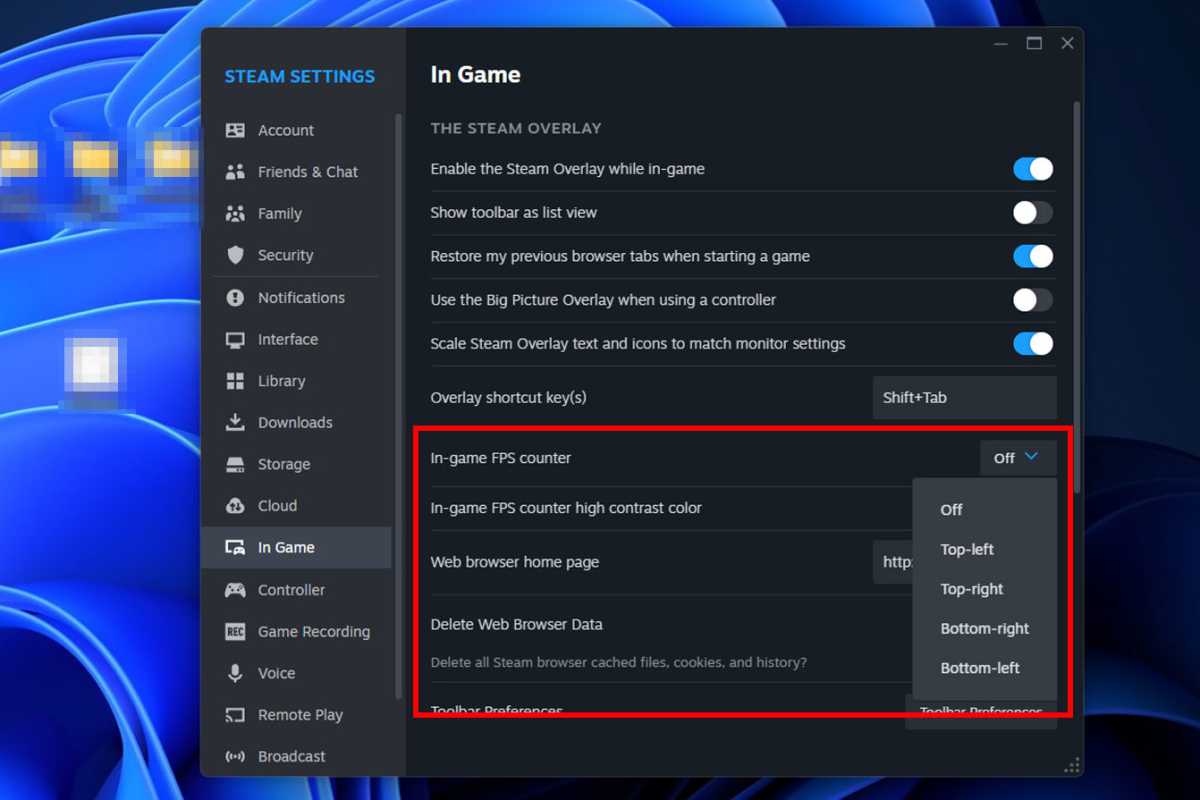
Jon Martindale / IDG
Esta característica en particular ha estado en Steam por un tiempo, pero he escrito suficiente “Cómo comprobar tus FPS en el juego” guías para saber que todavía es algo que muchos desconocen. Steam puede no ser el mejor herramienta para comprobar la velocidad de cuadros, pero es El más rápido y sencillo.
Navegar a Steam > Configuración > En el juegoluego habilite el Contador de FPS en el juegoSe mostrará una velocidad de cuadros promedio simple en la parte superior de la pantalla, lo cual es suficiente para la mayoría de los casos. (Si no la ves, asegúrate de no haber desactivado la superposición de Steam para que no se muestre en el juego).
Cambiar la página de inicio de Steam
Supongamos que gastas demasiado dinero en juegos de Steam y quieres eliminar todas las tentaciones que puedas. Una cosa que puedes hacer es cambiar la página de inicio de Steam para que no te bombardeen con ofertas, promociones y nuevos lanzamientos.
Para cambiar la página de inicio de Steam, ve a Steam > Configuración > InterfazLuego, selecciona una de las opciones para ver cómo quieres que se inicie Steam. Las opciones incluyen Noticias, Biblioteca, Página de inicio de la comunidad y (si Steam es un aspecto crucial de tu vida social en línea) Actividad de amigos.
Después de la última revisión de la interfaz de usuario de Steam, Valve introdujo muchas más recomendaciones para tu próxima compra, y esta es una excelente manera de encontrar joyas ocultas, incluso si ya tienes una lista de deseos extensa.
Todo lo que tienes que hacer es navegar hasta la página de la Tienda, desplazarte hacia abajo y seguir desplazándote hacia abajo. Verás las ofertas especiales habituales y los juegos destacados en la parte superior, pero si sigues avanzando, entrarás en la maleza donde podrás encontrar todo tipo de títulos menos conocidos.
Estas recomendaciones se basan en varios factores, incluidos los juegos que realmente juegas, los juegos que tus amigos han estado jugando últimamente, juegos de tu lista de deseos que se actualizaron recientemente y algunas selecciones verdaderamente específicas de categorías específicas que Steam cree que te gustarían.
Mientras escribía este artículo, seguí navegando solo para ver qué cree Steam que me gustaría y terminé encontrando un montón de “juegos submarinos” y “juegos saludables”, por los que aparentemente tengo predilección.
Lectura adicional: Consejos imprescindibles de Steam para mejorar tu experiencia de juego en PC










